
Столярова Мультимедийный самоучитель
.pdf
Глава 2. Знакомимся с Word 2003 в деталях |
233 |
Закроем диалоговое окно. Каждый документ соз- дается на основе определенного шаблона. Однако можно присоединить к документу другой шаблон.
Для этого необходимо выполнить набор команд меню.
Это позволяет использовать новые элементы списка автотекста, макросы, настраиваемые панели инструментов, меню и сочетания клавиш.
Причем, стандартный текст и рисунки присоеди- ненного шаблона недоступны в документе.
Чтобы получить доступ к этим элементам следу- ет скопировать их из шаблона и вставить в документ. Или создать новый документ на основе данного шаблона.
Выполним указанные команды и посмотрим как изменится документ. Посмотрим, какой шаблон лежит в основе нашего документа. Файл -> Свойства -> шаб- лон - Normal. Теперь присоединим к нему какой-нибудь шаблон.
Сервис -> Шаблоны и надстройки -> кнопочка Присоединить. В диалоговом окне Присоединение шаб-
лона выберем шаблон. Диск С, Program Files, Microsoft Office, Templates, наша папка.
Выберем Элегантный факс. Открыть. Чтобы использовать стили присоединенного шаблона необходимо ус- тановить флажок Автоматически обновлять стили. Стили из шаблона будут автоматически добавлены в доку- мент.
Если стили документа и шаблона имеют одинаковые имена, то будут использоваться стили шаблона. На- жмем ОК. Видим, как изменился наш документ. На следующем занятии мы поговорим о копировании различ- ных элементов Word в шаблоны.
** *
2.5.3.Копирование различных элементов Word в шаблон
Word позволяет создать шаблон на основе существующего Word документа. Для этого необходимо создать Word документ, а затем выполнить команды меню.
Рассмотрим на примере. На одном из занятий мы создали заготовку титульного листа. Вызовем ее на экран.
Кнопочка Открыть. Выберем файл "list". Открыть. Изменим масштаб отображения документа. 50%. Со- храним текущий документ в качестве шаблона. Для этого выполним команды меню: Файл -> Сохранить как -> в списке Тип файла откроем стрелочку, выберем Шаблон документа.
Посмотрим список Папка диалогового окна Со- хранение документа.
По умолчанию в этом списке откроется папка Шаблоны. Сохраним наш документ в папке Шабло- ны.
Посмотрим, где появится новый шаблон доку- мента. Выполним команды меню: Файл -> Создать. Появилась область задач Создание документа.
Щелкнем по ссылке На моём компьютере. Пе- рейдем на вкладку Общие. "list" - только что создан- ный нами шаблон. Вызовем контекстное меню наше- го файла -> выберем пункт Свойства.
Тип файла - шаблон Microsoft Word. Закроем диалоговое окно. Уберем область задач Создание документа с экрана. Можно создать новый шаблон на основе существующего шаблона.
Для этого необходимо выполнить команды меню, изменить существующий шаблон, а затем сохранить его в качестве шаблона. Рассмотрим на примере.
Выполним команды меню: Файл -> Создать. Появилась область задач Создание документа. На моём компь- ютере. Выберем стандартный факс. Переключатель Создать поставим в положение Шаблон. ОК.
Изменим масштаб отображения документа. Выберем 50%. Внесем изменения в шаблон. Вставим, например, подложку. Формат -> Фон -> Подложка -> Рисунок -> Выбрать -> Вставить. ОК.
Сохраним полученный новый шаблон: Файл -> Сохранить как.
По умолчанию тип файла - шаблон документа. Изменим имя файла. Сохранить. Подтвердим. Посмотрим, куда попал новый шаблон.
Выполним команды меню: Файл -> Создать. В области задач Создание документа щелкнем по ссылке На

234 |
TeachPro Microsoft Word 2003 |
моём компьютере. Перейдем на вкладку Общие. Вот наш новый шаблон.
Вызовем контекстное меню шаблона -> Свойства. Тип файла - шаблон Microsoft Word. Закроем диалоговое окно. Уберем область задач.
Можно изменить существующий шаблон. Для этого необходимо выполнить команды, затем выбрать шаб- лон документа, внести в него изменения и сохранить. Проделаем на примере. Выполним команды меню: Файл -> Открыть.
В списке Тип файла откроем стрелочку, выберем шаблоны документов. Поищем папочку с шаблонами. На диске С: -> Program files -> Microsoft Office.
Вот такой шаблон. Откроем его. Отобразим по всей ширине. Внесем изменения в шаблон. Отредактировали заголовок. Щелкнем по кнопочке Сохранить. ОК.
Изменения сохранены в исходном шаблоне документа. Изменения, внесенные в содержание и форматирова- ние шаблона, отразятся на всех новых документах, создаваемых на его основе. Существующие же документы не изменятся.
Стили, макросы и настраиваемые панели инструментов можно копировать из документа или шаблона в дру- гой документ или шаблон. Элементы списка автотекста копируются только из шаблона в шаблон.
Для того чтобы выполнить копирование стилей, элементов списка автотекста, панели инструментов или макросов в шаблон нужно выполнить команды меню. Рассмотрим на примере. Выполним команды: Сервис
-> Шаблоны и надстройки -> кнопочка Организатор.
В диалоговом окне Организатор представлены списки стилей двух шаблонов: Стандартного факса и normal.
Если я хочу поменять шаблон normal на какой-то другой, то должна щелкнуть по кнопочке Закрыть файл. кнопочка тут же преобразовалась в кнопочку Открыть файл. Щелкнем по кнопочке Открыть файл.
Выберем "List", Открыть. Я хочу скопировать стиль Заголовок 1 и Основной шрифт абзаца. Перейдём на вклад- ку Стили. Щелкнем по стилю Заголовок 1, зажмем клавишу Ctrl на клавиатуре, Основной шрифт абзаца. Щелкнем по кнопочке Копировать. Заменить стиль Заголовок 1, заменить стиль Основной шрифт абзаца.
Копирование произведено. Щелкнем кнопочку Закрыть. Мы видим, что заголовок изменился. Ско- пируем элемент списка автотекста. Выполним ко- манды: Сервис -> Шаблоны и надстройки -> Органи- затор.
Точно также, как в случае со стилями на вкладке Автотекст мы можем выбрать в шаблоне автотекст, скопировать его, удалить или переименовать.
Попробуем заменить шаблон на обычный доку- мент.
Щелкнем по кнопочке Закрыть файл, теперь От- крыть файл. Перейдем на диск С:, папочка "Му".Тип
файлов выберем Все документы Word. Выберем файл "paragraph". Открыть.
Что произошло? Для копирования доступны только элементы автотекста, которые входят в шаблон normal.dot, лежащий в основе файла "paragraph". Перейдем на вкладку Стили. А вот стили доступны те, которые присущи документу "paragraph".
Вернемся на вкладку Автотекст. В шаблоне normal найдем наш элемент автотекста "стих". Ско- пируем его.
Переименуем. Переименовать - "дорога". OK. Элемент автотекста переименован.
Закроем диалоговое окно. Проверим. Напишем "дорога". Enter. Вставлен знакомый нам элемент автотекста.
Удалим элемент автотекста из шаблона. Сервис - > Шаблоны и надстройки -> Организатор. Выберем "дорога". Удалить. Подтвердим.
Элемент автотекста удален. Закроем диалоговое окно. Проверим. Напишем "дорога". Enter. Такого элемента автотекста у нас нет.
Сохраним шаблон документа. На этом мы с Вами завершили тему Шаблоны и мастера. Со следующего занятия мы начинаем тему Документ.
* * *

Глава 2. Знакомимся с Word 2003 в деталях |
235 |
2.6. Документ. Часть 2
2.6.1. Версии документа
В программе Word 2003 есть возможность от-
слеживать версии документов, созданные несколь-
кими пользователями. Достаточно нажать кнопку
Сохранить в диалоговом окне Версии документа, и
под одним именем можно будет сохранить несколько версий.
Для того чтобы сохранить версии документа, не- обходимо использовать команды меню. Выполним команды: Файл -> Версии -> в области Новые Версии щелкнуть по кнопке Сохранить. Автомати-
чески определяются дата и время сохранения версии, пользователь, сохраняющий версию.
Нам нужно ввести заметки к версии. Напишем "Вторая редакция".
Кнопочка ОК. Внесем изменения в документ. Выделим заголовок, перекрасим заголовок в красный цвет. Сохраним версию.
Файл -> Версии -> кнопка Сохранить. Напишем заметки - "Третья редакция". ОК. Еще раз внесем изменения в документ.
Допишем заголовок: "Автоматическое создание резервных копий в Word 2003". Удалим текст. Со- храним полученную версию документа.
Файл -> Версии -> кнопка Сохранить. Напишем заметки - "Четвертая редакция". ОК. Вернемся к диалоговому окну Версии документа.
Выполним Файл -> Версии. В центре окна мы видим перечень версий документа. В них указаны: время и дата создания, кто создал версию и сокра- щенные заметки.
Заметки к версии позволяют избежать путаницы документов их авторами. Первыми в списке будут более поздние версии документа, затем - более ранние. После сохранения версий документа их можно откры-
вать. Выберем первую версию.
Кнопочка Открыть. Мы видим на экране исходный документ, то есть последнюю версию документа и вы- званную более раннюю версию документа. Закроем версию. Распахнем окно.
Версию можно удалить. Файл -> Версии -> выделим вторую версию -> кнопочка Удалить.
Подтвердим. Версия удалена. Можно просмотреть заметки к версии. Для этого версию нужно выделить и щелкнуть по кнопочке Заметки. Обратим внимание, изменить заметки уже нельзя. Закрыть.
Еще в диалоговом окне Версии документа у нас есть флажок Автоматически сохранять версию при за- крытии. Что это значит? Это автоматическое сохранение новой версии документа при каждом закрытии доку-
мента.
Если флажок сброшен, то версия сохраняется только при нажатии кнопки Сохранить. Итак, поста- вим флажок в поле Автоматически сохранять версию при закрытии. Закроем диалоговое окно. Закроем документ.
Подтвердим. Файл -> "reserv". Вызовем диалого- вое окно Версии документа. Файл -> Версии. Мы видим, появилась автоматическая версия документа. Закроем диалоговое окно.
При сохранении версий документа происходит их архивирование, поэтому нельзя вернуться и внести исправления в сохраненную версию. При изменении более ранней версии документа необходимо сохра-
нить ее в отдельном файле.
Для сохранения одной из ранних версий в от-

236 |
TeachPro Microsoft Word 2003 |
дельном файле необходимо выполнить набор команд и присвоить новое имя ранней версии документа. Выпол- ним команды: Файл -> Версии.
Выберем самую раннюю версию документа. Кнопка Открыть.
Версия у нас на экране.
Теперь: Файл -> Сохранить как. В этой же папке находится исходный файл. Немножко изменим имя файла: оставим дату создания файла,
остальное удалим. Получится "reserv10.doc" -> Сохранить. Посмотрим заголовок - ранняя версия сохранена в отдельном файле.
Закроем документ. Распахнем окно. Мы получи- ли две версии документа. Эти версии можно срав- нить.
Для сравнения двух версий необходимо сохра-
нить более раннюю версию под другим именем - мы это уже сделали, открыть исправленную версию документа - она у нас открыта, затем выполнить набор команд.
Выполним команды: Сервис -> Сравнить и объединить исправления. Появилось диалоговое
окно Сравнить и объединить документы. Выберем документ, с которым мы будем сравнивать.
Поставим флажок Черные строки. Этот флажок означает сравнение документов и отображение только раз- личий между ними в отдельном файле.
Кнопочка Сравнить. В результате создан новый документ с пометками на полях о различии документов.
Так, например, слова, отсутствующие в редактируемом документе, приведены на полях. Word помечает из- менения текста, графики, кодов полей, стилей и элементов форматирования. Подробно о настройке и обработке исправлений мы поговорим на отдельном занятии.
Если к выноскам на полях подвести указатель мыши, то появится всплывающая подсказка, в которой ото- бражено: кто и какие изменения внес в документ.
Посреди экрана появилась новая панель инстру- ментов Рецензирование. При помощи этой панели инструментов мы можем принять или отклонить исправления. При помощи кнопочек Следующие исправления или примечания и Предыдущие ис- правления или примечания мы можем перемещать-
ся по исправлениям.
При помощи кнопки Принять выделенные ис-
правления мы можем Применить все исправления в документе или принять конкретное текущее исправ- ление. Исправление принято, и соответствующая выноска убрана с поля документа.
Перейдем на следующее исправление. При по-
мощи кнопки Отклонить выделенные исправления
мы можем отклонить Все изменения в документе, отклонить текущее изменение в документе. Текущее
изменение в документе отменено.
Проанализировав все исправления, мы можем сохранить документ под новым именем. new_reserv. Сохра- нить. Обратите внимание на то, что новые версии записываются в один и тот же документ, поэтому при увели- чении числа версий размер документа возрастает.
Если документ станет слишком большим, ненужные версии следует удалить. На следующем занятии мы по- говорим о параметрах сохранения документа, о резервных копиях и защите документа.
** *
2.6.2.Параметры сохранения. Резервные копии и защита документа
Взависимости от размера документа, объема свободного дискового пространства и объема оперативной па-
мяти компьютера, можно выбрать параметры сохранения документа.
Для задания параметров сохранения документа мы можем использовать два варианта. Проверим. Сервис ->
Параметры -> вкладка Сохранение. Параметры сохранения. Закроем диалоговое окно. И второй вариант: Файл -> Сохранить как -> кнопка Сервис -> Параметры сохранения, отдельно вынесенная вкладка Сохра- нение.

Глава 2. Знакомимся с Word 2003 в деталях |
237 |
Закроем диалоговое окно. Рассмотрим, какие па- раметры сохранения предоставляет нам диалоговое окно Сохранение, а затем наиболее интересные из них рассмотрим на примере.
Закроем это окно. Вызовем диалоговое окно. Сервис -> Параметры. Вкладка Сохранение. Итак, всегда создавать резервную копию - установка флаж- ка в этом поле позволяет создавать резервную копию предыдущих документов с именем "Копия имя доку- мента.wbk" в той же папке, где содержится исходный документ.
Новая копия затирает старую. Разрешить бы-
строе сохранение - этот параметр ускоряет сохране- ние документа за счет записи только внесенных изменений.
После завершения работы с документом необхо- димо сбросить это флажок и сохранить документ полностью. Использование быстрого сохранения увеличивает размер файла документа.
Разрешить фоновое сохранение - установка это-
го параметра позволяет сохранять документы в фоновом режиме, не прерывая работу пользователя. В этом случае в строке состояния появляется пикто- грамма режима фонового сохранения.
Внедрять шрифты TrueType - встраивает в до-
кумент наборы шрифтов TrueType, использовавших- ся при его создании. Таким образом, другие пользо- ватели, открыв этот документ, увидят его с этими же шрифтами, независимо от того, установлены ли они на их компьютере.
Следующие две команды доступны лишь в том случае, если установлен флажок внедрять шрифты
TrueType. Только используемые символы - подклю-
чает только те символы из шрифта TrueType, кото- рые используются в документе. Это уменьшает размер файла.
Не внедрять обычные системные шрифты - это означает, что при внедрении шрифтов TrueType не вне- дрять те из них, которые поставляются вместе с Windows. Сбросим флажок внедрять шрифты TrueType .
Предлагать заполнение свойств документа - в результате установки этого флажка при первом сохранении документа открывается диалоговое окно Свойства. Это диалоговое окно предназначено для ввода свойств доку- мента: названия темы, автора, ключевых слов, заметок.
Перечисленные параметры в дальнейшем можно использовать для поиска файла и получения о нем подроб- ной информации. Запрос на сохранение шаблона Normal.dot - установка этого флажка приводит к тому, что при выходе из Word появляется запрос на сохранение изменений, внесенных в шаблон Обычный (файл Normal.dot).
Это сообщение появляется только тогда, когда в шаблоне производились изменения (поля, автотекст и т.д.). Сохранять только данные для форм - этот параметр относится к данным, вводимым в форму на экране. При установке этого параметра данные из формы будут сохранены в виде записи, использую- щей символы табуляции в качестве разделителей, в формате Только текст.
Эти записи можно использовать в базах данных.
Внедрять лингвистические данные - например,
звуковые и рукописные. Создавать локальные копии файлов, сохраненных на сетевые и съемные диски - для предотвращения потери данных времен- ное сохранение локальной копии файла, находящего- ся на сетевом или съемном диске.
Автосохранение каждые ... минут - автомати-
ческое сохранение копии активного документа через
заданный интервал времени.

238 |
TeachPro Microsoft Word 2003 |
Внедрять смарт-теги - сохранение смарт-тегов в документе. Сохранять смарт-теги как свойства XML в
веб-страницах - сохранение всех смарт-тегов в файле XML Сохранять файлы Word как - этот параметр мы уже знаем.
Выбор формата файла, который будет использоваться по умолчанию.
Отключить средства, реализованные после - Поставим флажок. Активным стал соседний список. От- ключение всех новых возможностей Word, начиная с версии, выбранной в списке справа.
Закроем диалоговое окно. Рассмотрим создание
резервных копий документа. Выполним настройки. Сервис -> Параметры -> вкладка Сохранение -> поставим флажок всегда создавать резервную копию -> ОК. Резервная копия документа, создается при каждом сохранении документа путем копирова- ния его предыдущей версии.
Резервная копия сохраняется в ту же папку, что и исходный файл, но с расширением .wbk. Проверим. Внесем изменения в документ. Выберем весь текст, нажав сочетание клавиш Ctrl + A.
Поменяем цвет символов на красный. Щелкнем по кнопке Сохранить. Перейдем в диалоговое окно Открытие документа.
В списке Тип файлов выбрано Все файлы. Вот наш исходный файл - save.doc. А вот появился новый файл "Копия save" с расширением .wbk.
Откроем этот новый файл. Мы видим, что это предыдущая версия нашего исходного файла. Эту копию можно редактировать.
Закроем документ Копия save. Снова внесем изменения в исходный документ. Выделим весь текст при по- мощи команд меню: Правка -> Выделить все. Изменим начертание на курсивное. Цвет символов - на черный.
Сохраним документ. Посмотрим, что получилось. Открыть. Копия save. Откроем документ.
Мы убедились в том, что новая копия затерла старую. Закроем копию. Отменим создание резервной копии документа. Сервис -> Параметры -> сбросим флажок всегда создавать резервную копию -> ОК.
На следующем занятии мы побеседуем о быстром и фоновом сохранении и познакомимся с автосохранени-
ем.
** *
2.6.3.Быстрое и фоновое сохранение. Автосохранение
Рассмотрим два параметра обычного сохранения документа: быстрое сохранение и сохранение в фоновом режиме. Дело в том, что в момент записи документа на диск пользователь не может выполнять никаких действий.
Указатель мыши в этот момент имеет вид песоч- ных часов. Хорошо, если документ небольшой и сохранение происходит достаточно быстро. Если же документ большой с иллюстрациями, с вложенными документами, с таблицами, то ожидание становиться существенным.
В этом случае можно установить параметр Раз-
решить быстрое сохранение. Для того чтобы задать параметр быстрое сохранение, необходимо одним из двух способов попасть на вкладку Сохранение и выставить флажок Разрешить быстрое сохранение. Рассмотрим на примере.
Сначала, отменив все параметры сохранения, сохраним документ, а затем внесем изменения в документ, вы- ставим параметр Разрешить быстрое сохранение и сохраним документ. Посмотрим, будет ли отличаться время сохранения документа.
Отменим все параметры: Сервис -> Параметры -> вкладка Сохранение, не разрешим фоновое сохранение. Заодно отменим и автосохранение. ОК. Немножко изменим документ.
Сдвинем текст. Кнопочка Сохранить. Сохранение занимает некоторое время.
При этом указатель мышки имеет вид песочных часов. И редактировать документ мы во время сохранения не могли. Установим параметр быстрого сохранения. Сервис -> Параметры -> вкладка Сохранение -> флажок Разрешить быстрое сохранение -> ОК.

Глава 2. Знакомимся с Word 2003 в деталях |
239 |
Внесем изменения в текст. Еще подвинем текст вниз. Щелкнем по кнопке Сохранить. Мы убедились, что время сохранения документа стало значительно меньше.
При быстром сохранении в момент выполнения команды Сохранить записываются только внесенные изменения, а не обновленный документ. Эти измене- ния посмотреть отдельно от документа нельзя. В результате операция сохранения происходит намного быстрее, но менее надежно, и размеры файла увели- чиваются.
Поэтому в случаях: при завершении работы над документом и сохранении его окончательного вари- анта, или если документ планируется использовать совместно с другими людьми, или перед началом выполнения задачи, требующей много памяти, на- пример, поиска текста или компиляции указателей.
Перед преобразованием документа в файл друго- го формата, или если установлен флажок Всегда создавать резервную копию, необходимо снять флажок Разрешить быстрое сохранение.
Оправдан параметр Разрешить быстрое сохране- ние в следующих случаях: если документ содержит рисунки, таблицы, столбцы или внедренные объекты, либо документ очень большой и изменения требуется сохранить отдельно.
При этом на диске должно быть много свободного места и документы должны сохраняться не на сетевом диске.
Снимем флажок Разрешить быстрое сохранение. Сервис -> Параметры -> сбросим флажок -> ОК. Второй параметр, ускоряющий процесс записи документа на диск - фоновое сохранение.
Фоновое сохранение означает, что в момент вы- полнения команды Сохранить начинается запись документа на диск, но пользователь может про- должать работу с документом. Во время сохране-
ния в строке состояния отображается значок с изо- бражением пульсирующего диска.
Указатель мыши не имеет вида часов, и мы мо- жем продолжать редактирование документа. Но этот режим требует большого объема памяти. Для того чтобы задать параметр сохранения в фоновом режи- ме, нужно одним из двух способов попасть на вклад- ку Сохранение и поставить флажок разрешить со- хранение в фоновом режиме.
Рассмотрим на примере. В строке состояния есть окошко Фоновое сохранение. Именно в этом окошке будет отображаться символ пульсирующего диска.
Удалим в документе пустые строки. Выполним команды меню: Файл -> Сохранить как -> Сервис -> Параметры сохранения -> флажок Разрешить фоновое сохранение -> ОК. Перейдём в папку My, тип файла – Документ Word. Сохранить.
Если Вы обратили внимание, то процесс сохра- нения еще продолжался, но указатель мыши был готов к введению текста. Отменим параметр фоново- го сохранения. Сервис -> Параметры -> сбросим флажок Разрешить фоновое сохранение -> ОК.
Рассмотрим возможность автосохранения. Word по умолчанию настроен так, что он сохраняет доку- мент, с которым вы работаете, каждые 10 минут, или меньше, если вы интенсивно редактируете или фор- матируете документ.
Тогда Word уменьшает промежуток времени ме- жду сохранениями. Вы можете регулировать проме- жуток времени между автоматическими сохранения- ми, а также отключить параметр автоматического сохранения.
Для того чтобы изменить промежуток времени между автоматическими сохранениями, необходимо одним из двух способов попасть на вкладку Сохранение и выставить флажок Автосохранение, указать через сколько минут.

240 TeachPro Microsoft Word 2003
Выполним команды: Сервис -> Параметры -> вкладка Сохранение -> поставим флажок Автосохранение ка- ждые, но не 10 минут , а 5 минут -> ОК.
При выставлении параметра Автосохранение Word создает и обновляет копию текущего файла, но не сам файл. При нормальном завершении работы эта временная копия удаляется.
Если работа Word закончилась аварийно, например, произошло отключение питания, то временная копия сохраняется и при следующем запуске Word автоматически устанавливается и открывается файл на основе временных файлов.
Мы можем сами задать расположение автосо-
храненных файлов. Для этого необходимо выпол- нить набор команд. Но сначала нужно завести ту папку, в которую мы будем складывать автосохра- ненные файлы. Щелкнем по кнопочке Открыть.
Создать папку. "Autosave". ОК. В папочке сейчас ничего нет. Закроем диалоговое окно. Зададим рас- положение автосохраненных файлов. Сервис -> Параметры -> вкладка Расположение -> Автосохра- ненные -> Изменить.
Перейдем на диск C:, папочка "My", папка
"Autosave". ОК. Еще раз ОК.
Посмотрим на примере, как появляются автосо- храненные файлы.
Отредактируем документ, например, выделим часть текста, поменяем цвет символов. Кнопочка
Открыть. Откроем папку Autosave.
Мы видим, что в папке Autosave появился документ с именем Автокопия нашего исходного документа с расширением .asd. Закроем диалоговое окно.
Теперь если работа Word закончится аварийно, то временная копия сохранится, и при следующем запуске Word автоматически восстановит и откроет файл на основе временных файлов.
Если по какой-то причине восстановленный файл не будет открыт автоматически, его можно будет открыть вручную из автокопии. Но такой файл не- пременно нужно будет сохранить.
Если мы не выполним сохранения, файл будет уничтожен. Сохраним файл. Снова заглянем в папоч- ку "Autosave". Файла Автокопия в этой папке больше нет.
Итак, использование автосохранения не заменяет обычного сохранения документа. Временные файлы
удаляются при закрытии или сохранении документа.
В случае, когда файл автосохранения был открыт автоматически, он будет удален, если его не сохранить. На следующем занятии мы поговорим об обзоре типов сохранения документа. Рассмотрим сведения о документе.
** *
2.6.4.Обзор типов сохранения документа. Сведения о документе
Обзор операций сохранения документа. Посмот- рим, что произойдет, если отключить все параметры сохранения. Сервис -> Параметры -> сбросим флажок Автосохранение -> ОК.
Посмотрим текущую папочку, никаких лишних файлов в ней нет. Уберем диалоговое окно с экрана. Откроем документ: Файл -> table. Посмотрим теку- щую папку.
В папке образовался новый документ тидьда
доллар table.doc (~$table.doc)". Этот файл необходим для совместной работы над документом нескольких пользователей. Отмена. Внесем изменения в доку- мент. Ну, например, такие.
Сохраним документ, посмотрим текущую папоч- ку. Появился временный файл, начинающийся с

Глава 2. Знакомимся с Word 2003 в деталях |
241 |
тильды "~" и имеющий расширение tmp. Включим режим просмотра документа. Представления -> Просмотр.
Найдем наш временный файл. Содержимое документа до изменения. Сравним с текущим состоянием. Закро- ем диалоговое окно. Еще внесем изменения. Красный фон. Сохраним документ. Откроем текущую папочку. Опустимся вниз по списку.
Еще один временный файл. Предыдущее состояние документа. Исходное состояние документа. Текущее со- стояние документа. Закроем диалоговое окно. По мере сохранения документа каждый раз образуется временный файл.
Таким образом, даже при отключенных парамет-
рах сохранения Word создает временные файлы, из которых пытается при аварийной ситуации восстано- вить потерянный документ. Закроем документ. От- кроем текущую папку. Обратите внимание, все вре- менные файлы удалены.
Подведем итоги рассмотренным ранее операциям сохранения документа. Итак, у нас две основные
операции сохранения документа. Первая операция -
сохранение текущего файла без изменения его име- ни, местоположения и формата.
Вторая операция необходима для сохранения но- вого документа или сохранения документа с измене- нием имени, папки или формата файла.
У этих двух операций существуют параметры: фоновое сохранение и быстрое сохранение.
Фоновое сохранение - это параметр обычного сохранения, позволяющий продолжать работать на фоне про- цесса записи файла на диске. Быстрое сохранение - это тоже параметр обычного сохранения. Это запись только внесенных изменений в текущий файл.
После завершения работы с документом необходимо снять этот флажок и сохранить документ полностью. Word позволяет сохранять различные версии документа. Сохранение версии документа - это сохранение теку- щего состояния документа как новой версии в том же файле, что и исходный документ.
Мы можем создать резервные копии документа.
Если выставлен флажок всегда создавать резервную копию, то при каждом сохранении документа его предыдущее состояние записывается в файл "Копия имя файла.wbk" в тот же каталог, что и основной файл.
И автосохранение. Автосохранение означает соз- дание и обновление копии текущего файла под име- нем "Автокопия имя файла.asd" в специально ука- занной папке. При нормальном завершении работы эта копия удаляется.
Параметром сохранения являются также сведе- ния о документе. Эта операция не обязательна, но введенные таким образом сведения о файле докумен- та могут пригодится при поиске потерянного доку- мента.
Если пользователь забыл имя файла, он может отыскать документ по имени автора, ключевым словам, теме и заголовку документа, который может быть длиннее имени файла. Для того чтобы задать сведения о документе, необходимо выполнить ко- манды меню.
Рассмотрим задание сведений о документе на примере. Выполним команды меню: Файл -> Свой- ства. Перейдем на вкладку Общие. Эта вкладочка формируется Word автоматически. Сверху идет название документа.
Тип документа - документ Microsoft Word, папка, в которой он расположен, размер в килобайтах или в байтах, имя, которое будет использоваться MS-DOS, когда создан, когда изменен, когда открыт и атрибу- ты документа.
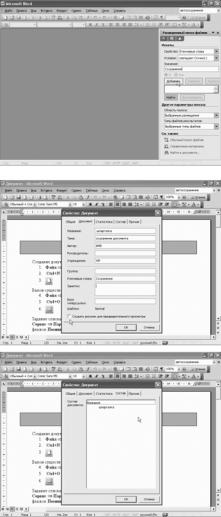
242 |
TeachPro Microsoft Word 2003 |
Рассмотрим вкладку Документ. Название - по умолчанию Word предлагает первую строку нашего файла. Название должно отличаться от имени документа. Изменим название. Шпаргалка.
Тема - это поле мы можем заполнить сами. Автор - заполняется Word автоматически. Руководитель. Это свойство можно использовать для группировки схожих файлов, чтобы при поиске все они могли быть найдены по заданному имени руководителя.
Учреждение - заполняется Word автоматически. Группа - тоже свойство, которое можно использовать для группировки схожих файлов, чтобы при поиске все они могли быть найдены по заданному названию категории.
Ключевые слова - тоже используется для поиска документа.
Напишем ключевое слово "Сохранение". Запом- ним это слово. ОК. Сохраним изменения и закроем документ. Теперь попробуем найти документ по ключевому слову. Файл - > Поиск файлов.
Перейдем в область задач Расширенный поиск. Свойства - откроем стрелочку, выберем Ключевые слова. Условие - совпадает точно. Выберем значение - "Сохранение".
Кнопочка Добавить. Область поиска - выбрано Мой компьютер. Типы файлов результатов - оставим файлы Word.
Найти. Документ найден. Откроем его. Закроем область задач.
Рассмотрим следующие свойства. Файл -> Свой- ства. Заметки. Мы можем ввести сами. Внизу нахо-
дится флажок Создать рисунок для предваритель- ного просмотра.
Это значит создание рисунка первой страницы файла, который затем может быть использован для предварительного просмотра при открытии файла в диалоговом окне Открыть.
Использование рисунка увеличивает размер фай- ла. Поставим флажок. OK. Закроем документ. Сохра- ним в нем изменения. Вызовем диалоговое окно Открытие документа.
Выберем файл "Документ". В окне просмотра отобразилась как бы целиком первая страница доку- мента. Сравним с документом, для которого мы не ставили флажок Создать рисунок для первой страни-
цы. Например, paragraph.
В окне просмотра виден как бы кусочек начала первой страницы. Откроем файл Документ. Снова вызовем диалоговое окно Свойства документа. Файл
-> Свойства -> вкладка Статистика.
Вкладочка заполняется Word автоматически: ко- гда создан файл, когда он был изменен, когда открыт, когда напечатан, автор изменений, сколько редакций претерпел файл, общее время правки и статистика - количество страниц, абзацев, строк, слов, знаков и пробелов в документе.
Следующая вкладка - Состав. Состав докумен- та. Список составных частей файла, например, таблиц Microsoft Excel или заголовков Word.
Следующая вкладочка Прочие. На этой вкладке мы можем задать значение свойств. Ну, например,
Издатель. Поставим текстовый курсор в поле Значение.
Напишем значение "MMTECH". Щелкнем по кнопочке Добавить. В списке Свойства появилось новое свой- ство. Зададим еще одно свойство. "Проверено". Тип - Текст мы можем поменять, например, на дату. Введем значение даты. Десятое число, десятый месяц, 2003 год.
Кнопочка Добавить. Сохраним свойства. Кнопочка OK. Просмотрим свойства. Открыть. Документ. Настро- им просмотр свойств. Выберем Свойства. Найдем наши слова.
